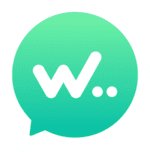-
1 Mulai disini
-
2 Pengenalan Fitur di app.woo-wa.com
a. Menu Utama
I. Pengenalan singkat tiap menu
II. Detail menu Affiliate
III. Detail menu Roadmap
IV. Detail menu Ticket
b. Menu Langganan License
-
3 Pengenalan Fitur di go.woo-wa.com
-
4 Integrasi Wordpress (Woocommerce, custom form,
-
5 Integrasi Lainnya (diluar wordpress)
a. Integrasi Google form
b. Tutorial Integrasi Dengan Orderonline.id
c. Tutorial Integrasi Dengan Sejoli.co.id
d. Tutorial Integrasi Woowa Eco X Gravity Forms
e. Tutorial Integrasi Woowa Eco ke Clodeo.com
f. Tutorial Integrasi Woowa Eco X Pabbly
g. Tutorial Integrasi Webhook Woowa Eco
h. Tutorial Integrasi Woowa Eco X Zapier Webhooks
i. Tutorial Integrasi Woowa Eco X Zapier Dengan Google Form
j. Tutorial Integrasi Woowa Eco X Amember Pro
k. Tutorial Integrasi Woowa Eco X Loops.id
-
6 API
Setting Woocommerce template 0 0
Template plugin woowa woocommerce
1) Template customer default
Ada 3 warna template biru, kuning merah pastikan template yg ingin di gunakan toogle nya on
1. Template berwarna biru maksudnya message akan otomatis terkirim karena bisa terjadi triger otomatis di woocommerce akibat perubahan di status ordernya
2. Template berwarna kuning maksudnya message akan otomatis terkirim, namun memerlukan kita merubah status orderanya secara manual di woocommerce order
3. Template berwarna merah maksudnya message belum bisa otomatis terkirim, untuk mengirimnya memerlukan klik send pada list customer yg ada di menu tab abandoned cart (icon keranjang)
2) Template customer custom (Custom Order Status Templates)
Kita bisa menambahkan template status orderan lainya di menu Custom Order Status Templates asalkan status tersebut ada di meta order woocomerce nya, dengan cara klik add template
3) Template seller atau admin
Untuk mengirim message otomatis kita bisa juga mengirimkanya ke seller sesuai dengan status orderanya, dengaan cara:
1. Aktifkan toogle Seller Notification Settins
2. Masukan nomer seller dengan cara klik Add Number (isi nama, nomer whatsapp dan template apa saja yang ingin di kirim)
3. Jika sudah ada di list seller pastikan tooglenya on
4. Aktifkan template apa saja yang ingin di kirim messagenya
4) Settingan template isi message yang akan di kirim
Kita bisa mengirim message sesuai dengan yang kita inginkan, dengan cara mengisi template text dengan di kombinasikan shortcode yang telah di sediakan pada Shortcode Reference. Dan kita juga bisa menyisipkan gambar dengan cara centang settingan attacth picture lalu sisipkan url gambarnya
5) Triger pengiriman message
Message akan otomatis terkirim apabila ada triger perubahan status order di plugin woocommerce -> orders